在完成快剪辑的视频创作后,不少用户都希望将精心制作的视频保存至本地设备,便于随时查看、分享或进行后续修改。下面将详细说明如何将快剪辑中的视频成功导出并保存到本地。
第一步,启动快剪辑应用,找到你已完成编辑的视频项目。请确认所有操作——如剪切、拼接、添加滤镜、转场、字幕和背景音乐等均已调整完毕,并通过预览确保整体效果符合预期。
接着,在编辑界面中寻找“导出”按钮。该按钮的位置可能因软件版本不同略有变化,通常位于屏幕的右上角或底部工具栏,图标常为向下的箭头或明确标注“导出”字样。
点击导出按钮后,系统会弹出导出设置页面。在这里,你可以自定义视频的分辨率(如720p、1080p)、帧率(如30fps或60fps)以及码率等参数。若无特殊需求,建议保留默认设置,既能保证画质,又能控制文件大小。若追求更高清晰度,可适当调高参数,但需注意这会导致生成的视频体积增大。
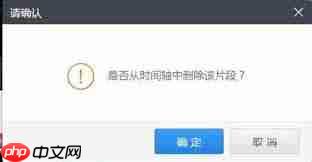
完成参数设置后,下一步是选择存储位置。点击“保存路径”选项,进入手机文件管理界面。你可以根据需要将视频保存在内部存储、SD卡或其他外接存储设备中。为了方便日后查找,推荐新建一个名为“快剪辑成品”或类似名称的专属文件夹。
选定目标文件夹后,点击“确定”,软件便会开始渲染并导出视频。导出时间长短取决于视频时长、复杂程度及所选参数高低。在此过程中,请保持应用处于运行状态,避免后台关闭或强行退出,以防导出失败。
导出完成后,系统通常会提示“导出成功”或自动跳转至视频播放页面。此时,你可打开手机的文件管理器或相册应用,前往之前设定的保存路径,找到对应的视频文件。你可以直接播放、重命名、移动位置,或通过社交平台、即时通讯工具等方式进行分享。
通过上述步骤,即可顺利完成快剪辑视频的本地保存。无论是用于个人收藏、朋友圈展示,还是上传至短视频平台,这一操作都极为实用。掌握这一技巧,能让你更高效地管理和使用自己的创作成果,助力视频创作之路更加顺畅。
以上就是快剪辑如何保存到本地的详细内容,更多请关注php中文网其它相关文章!

解决渣网、解决锁区、快速下载数据、时刻追新游,现在下载,即刻拥有流畅网络。




Copyright 2014-2025 https://www.php.cn/ All Rights Reserved | php.cn | 湘ICP备2023035733号